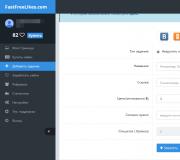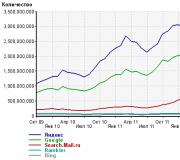Скачать пробную версию сканера для айпад. Лучшие мобильные сканеры документов для iPhone и iPad
Приветствую Вас, дорогой наш читатель. Сегодня мы с Вами продолжим общаться по поводу превращения планшетного компьютера «iPad» в настоящий рабочий инструмент для дома и офиса, годный заменить собой даже настольный компьютер (хоть пусть и не полностью). На днях мы уже обсуждали возможность печати различных материалов напрямую с планшетника с помощью приложения « », что открыло для огромного количества пользователей новые горизонты. Сегодня же поговорим о том, как превратить купертиновский девайс в настоящий сканер, используя «Scanner Pro ». Интересно? Тогда бегом под кат!Что же такое «Scanner Pro» и чем данное приложение может быть полезно пользователям «iPad»? «Scanner Pro» - это очередное творение фирмы «Readdle» (она, кстати, является лидером по производству офисного программного обеспечения для платформы «iOS»), которое предназначено для удобного «сканирования» любого печатного материала с помощью встроенной в планшет камеры. Происходит весь этот процесс, на удивление, весьма удобно и шустро.
Рассмотрим последовательность действий сканирования чего-либо и элементы интерфейса приложения.
Стартовый экран «Scanner Pro» содержит список последних документов, с которыми Вы работали. Здесь их можно группировать по папкам, переименовывать и поиск по списку всему этому производить.

Нижняя часть экрана содержит клавиши добавления новых файлов в систему. Доступно два варианта: использование готовой фотографии и создание новой. Алгоритм в обоих случаях не отличается ровном счетом никак.

Приложение ищет что-то похожее на страницу и деформирует ее таким образом, чтобы получился ровный лист бумаги. После этого «Scanner Pro» предоставляет возможность настроить яркость/контрастность и цветовую схему рисунка, а также формат страницы, в которую он будет сохранен.

Обратите внимание, что каждый отдельный файл может содержать как одну страницу, так и несколько. Кстати, каждый листик или весь документ могут быть расшарены любым удобным образом как в облачные хранилища, так и в другие сервисы, причем в нескольких разных форматах. (Интересно, что разработчики выделили отдельно возможность отправки информации на печать через приложение « »).

Рассмотрим дополнительные возможности приложения и его настройки. Есть возможность связать программку с аккаунтами «Dropbox», «Evernote» и «Gdrive» для быстрой загрузки файлов в них. Есть функции настройки автоматической загрузки документов по облачным хранилищам данных. С приложением можно связаться через wi-fi сеть, если устройства будут находиться в одной сети. «Printer Pro», конечно же, поддерживает работу с «iCloud». Приложение можно защитить паролем, а также произвести настройки «умолчаний» для механизма получения изображений.

Откровенно говоря, в приложении я ожидал (вернее, надеялся...) возможности по распознаванию текста, но, вероятно, не дошли вычислительные мощности мобильных устройств еще до того уровня (обидно).
Объявление: «Солидная фирма возьмёт в аренду дырокол»
(Глупости Рунета)
В общем и целом «Scanner Pro» мне понравился. Приложение позволяет буквально в два нажатия получить качественное отображение любого текстового материала. Зачем это нужно? Каждый сам, конечно, сможет определить сферу действия подобного изобретения. Я же очень облегчил обмен счетами с клиентами по электронной почте, теперь мне не нужно сканировать их, достаточно просто сфотографировать правильным приложением.
Каждую неделю маркетологи Apple дают пользователям возможность скачать бесплатно одно из платных приложений App Store, которое, по их мнению, является самым полезным и инновационным. Первым приложением, получившим такую отметку в этом году является сканер документов для iPhone — Scanner Pro .
Данная программа от компании Readdle помогает превратить и без того многофункциональный iPhone в полноценный сканер текста или графики с бумажных носителей.
В отличие от обычной съемки текста при помощи камеры аппарата, Scanner Pro обладает куда большими возможностями. Например, автоматическое выравнивание границ документов для уменьшения занимаемого ими места в памяти устройства: программа сама предложит обрезать лишний фон, хотя пользователь может сделать это и самостоятельно.
 Так что теперь владельцам iPhone станет намного проще структурировать и приводить к одному формату все отсканированные изображения. Обработанный документ можно легко отправить по почте или посредством иных способов передачи цифровых данных (Google Docs, Dropbox, iCloud и т.д.). Плюс, все отсканированные страницы легко конвертируются в популярный формат PDF для удобного просмотра на любом гаджете или настольном ПК.
Так что теперь владельцам iPhone станет намного проще структурировать и приводить к одному формату все отсканированные изображения. Обработанный документ можно легко отправить по почте или посредством иных способов передачи цифровых данных (Google Docs, Dropbox, iCloud и т.д.). Плюс, все отсканированные страницы легко конвертируются в популярный формат PDF для удобного просмотра на любом гаджете или настольном ПК.
 Положительным моментом в работе программы Scanner Pro
является возможность преобразования документа из уже имеющегося файла. То есть, все ранее отснятые документы можно превратить в полноценные отсканированные копии с общим форматом. Примечательно, что приложение не только подгоняет границы под оптимальный размер, но и автоматически выставляет уровень контрастности для наилучшей читаемости любой информации. При этом искажения, вызванные вмешательством софта в изначальную картинку, полностью устраняются в автоматическом режиме.
Положительным моментом в работе программы Scanner Pro
является возможность преобразования документа из уже имеющегося файла. То есть, все ранее отснятые документы можно превратить в полноценные отсканированные копии с общим форматом. Примечательно, что приложение не только подгоняет границы под оптимальный размер, но и автоматически выставляет уровень контрастности для наилучшей читаемости любой информации. При этом искажения, вызванные вмешательством софта в изначальную картинку, полностью устраняются в автоматическом режиме.
Приложений, созданных для решения подобных задач уже немало в App Store. Главное, что они дают возможность оцифровать, а в некоторых случаях еще и отредактировать документ, не прибегая при этом к использованию громоздкого настольного сканера.
В этом обзоре мы решили сделать подборку нескольких лучших платных и бесплатных программ, которые помогут вам сканировать документ в PDF или Word-формат, а затем, без проблем выполнить его редактирование.
Пожалуй, одно из лучших приложений в своем классе, которое обладает впечатляющей функциональностью. Главное, при этом не пострадало удобство использования – именитые разработчики хорошо поработали над юзабилити, и даже запустив его впервые, можно быстро разобраться, что и как работает.
Среди возможностей Scanner Pro:
- автоматическое определение границ и регулировка перспективы, что повышает точность сканирования;
- сканирование документа в PDF\JPEG, с возможностью постраничного редактирования;
- история изменений и возврат к любому состоянию;
- отправка сканов по почте или сразу на печать;
- выгрузка файлов в облачные хранилища (Dropbox, iCloud, Google Drive и другие);
- защита PDF-файлов паролем;
- и другие полезные функции.
 Компания Microsoft в последнее время приятно удивляет, совершенствуя выпущенные ранее приложения и выпуская интересные новинки. Один из таких сюрпризов – мобильный сканер документов, под название Office Lens, который вполне способен заткнуть за пояс конкурентов, уделывая по качеству распознавания даже платные приложения.
Компания Microsoft в последнее время приятно удивляет, совершенствуя выпущенные ранее приложения и выпуская интересные новинки. Один из таких сюрпризов – мобильный сканер документов, под название Office Lens, который вполне способен заткнуть за пояс конкурентов, уделывая по качеству распознавания даже платные приложения.
В функциональном плане возможности небольшие, но есть почти все необходимое для качественного выполнения основной задачи. Доступно три режима работы: съемка фото (например, кассового чека), съемка документа и съемка презентационной доски.
TurboScan
 В работе приложения используется специальный алгоритм, который склеивает итоговое изображение на основе трех последовательных снимков, что позволяет обеспечить наилучшую резкость и детализацию. Можно объединять несколько страниц в один документ, выборочно редактировать или удалять любую из них.
В работе приложения используется специальный алгоритм, который склеивает итоговое изображение на основе трех последовательных снимков, что позволяет обеспечить наилучшую резкость и детализацию. Можно объединять несколько страниц в один документ, выборочно редактировать или удалять любую из них.
Изменение яркости, цвета и возможность указать язык документа для лучшего распознавания – ряд других полезных возможностей, которые могут помочь вам в получении лучшего результата.
Genius Scan
 Технология интеллектуального распознавания данных, коррекция искажений перспективы, сохранение копий в Dropbox и возможность работы с рукописными заметками – создатели программы позаботились о достаточном количестве возможностей, что позволяет превратить свой iPhone в настоящий карманный сканнер.
Технология интеллектуального распознавания данных, коррекция искажений перспективы, сохранение копий в Dropbox и возможность работы с рукописными заметками – создатели программы позаботились о достаточном количестве возможностей, что позволяет превратить свой iPhone в настоящий карманный сканнер.
Документы можно обработать сразу на устройстве, или экспортировать в облачное хранилище для дальнейшей работы. Установить Genius Scan можно бесплатно, а если понравиться – тогда уже приобретать полную версию.
FineScanner от Abby
 Продукты этой компании, наверное, знакомы многим с наших читателей. И в качестве их разработок, уж точно можно не сомневаться. Компания специализируется на технологиях переводов, поэтому, оцифровка возможна на 193 языках. А если вам нужен русский, украинский или английский – здесь и вовсе качество результата получается просто отличным.
Продукты этой компании, наверное, знакомы многим с наших читателей. И в качестве их разработок, уж точно можно не сомневаться. Компания специализируется на технологиях переводов, поэтому, оцифровка возможна на 193 языках. А если вам нужен русский, украинский или английский – здесь и вовсе качество результата получается просто отличным.
Одной из особенностей приложения является технология BookScan, которая дает возможность сканировать и распознавать развороты книг, в высоком разрешении. Просто сделайте снимок книги, а дальше, FineScanner сделает все сам – обрежет края, устранит искажения и разобьет разворот на две отдельные страницы. Правда, есть и досадный минус – полноценно использовать все возможности приложения можно только при условии премиум-подписки.
Надеемся, что наша подборка поможет вам в выборе приложения и вы найдете для себя действительно отличный инструмент.
Приложение для сканирования документов в вашем смартфоне призвано упростить повседневную жизнь.
Вам не надо больше хранить визитные карточки в толстых неподъемных визитницах, достаточно их просто отсканировать.
Студентам больше не придется много переписывать, вы можете просто фотографировать страницы учебников, тексты на доске или презентации.
Документ-сканер - это гораздо больше, чем просто приложение для камеры, которое фотографирует.
Документ-сканер Prizmo распознает текст на нескольких языках.
Скачать Prizmo – сканер документов
Приложение Prizmo может сканировать любые документы распознавать текст и озвучивать написанное. Оно работает с Вашими iPhone и iPad, цифровыми камерами, документами отсканированными через подключенные напрямую или по Wi-Fi сканерами, и даже со скриншотами!
Prizmo поможет отсканировать инвойсы, квитанции, информационные табло, огромные рекламные плакаты и форматы бумаги каких угодно международных стандартов(US Letter, US Legal, A4)
Для iOS – это одно из лучших приложений при мобильном сканировании документов.
- Приложение определяет формат бумаги, сканирует и обрезает его, затем распознает текст таким образом, что его можно редактировать в другом приложении.
- Например, отсканированные визитные карточки можно переносить напрямую в адресную книгу смартфона.
- Хотя данное приложение для iPhone и стоит 749 рублей, но в повседневной жизни оно будет более чем полезно.
Распознавание текста для Android - приложение CamScanner
С помощью бесплатного приложения «CamScanner -Phone PDF Creator» вы получите возможность оцифровывать документы при использовании как Android, так и iOS.
- Приложение распознает документ и соответствующим образом корректирует перспективу сфотографированного текста.
- С премиальной версией, которая стоит около 290 рублей, вы получаете возможность «прочитывать» текст, а также редактировать его и осуществлять по нему поиск.
Простой мобильный сканер для Android
Document Scanner для Android может то, что раньше не делало ни одно приложение: путем нажатия на кнопку, могут быть усилены цвета, либо вы можете конвертировать «отсканированные» документы в черно-белый вид.
- С помощью данного приложения вы можете сфотографировать ваши документы в оптимальном разрешении, улучшить и сохранить в виде PDF-документа.
- Также, как и почти во всех сопоставимых приложениях, можно улучшать уже сделанные фотографии и конвертировать их в PDF.
- С ценой около 299 рублей простое приложение Document Scanner со своими задачами справляется хорошо.
Genius Scan - PDF-сканер для iOS
Приложение Genius Scan для iPhone или iPad автоматически распознает углы документа или книжной страницы и предлагает их вам в форме прямоугольника.
- Разумеется, вы можете изменить расположение углов и потом настраивать их еще, но обычно все функционирует очень хорошо. Это нужно для автоматической коррекции перспективы.
- В приложении вы получаете удобный обзор отсканированных документов и можете отправлять их по электронной почте в виде JPEG- или PDF-файлов.
- В версии «Genius Scan+» вы получаете большой выбор возможностей для экспорта, в том числе на , в электронную почту, в сервис Evernote, по FTP и т. д. Однако заплатить за все это придется 599 руб.
Бесплатный сканер Quick PDF с шикарным интерфейсом
Бесплатное Android-приложение Quick PDF Scanner Free объединяет в себе хорошую функцию сканирования и шикарный интерфейс.
- С помощью решетки, выравнивание документа дается гораздо легче, а последующее экспортирование осуществляется пакетной обработкой буквально в один миг.
- Также и в этом приложении вы можете корректировать цвета и баланс белого, чтобы достичь при сканировании еще лучших результатов.
- После этого вы можете создать PDF, причем есть возможность даже выбрать обложку.
- По окончании сканирования можно сохранить документы в различных форматах, поделиться ими в социальных сетях или загрузить в облачное хранилище.
На сегодняшний день в App Store достаточно много приложений, позволяющих сканировать документы с помощью iOS устройств, не прибегая к помощи специально предназначенного оборудования. Я решил выбрать пять наиболее интересных платных и бесплатных программ, которые придутся по вкусу многим пользователям.
Scanner Pro by Readdle
Начну, пожалуй, с приложения, которым пользуюсь лично. Scanner Pro имеет достаточно приятный интерфейс, выдержанный в темных тонах. На главном экране приложения имеется доступ ко всем готовым документам, которые можно сортировать по названию и дате, размещать по папкам.
Доступно два режима сканирования. В первом случае мы фотографируем объект и сразу приступаем к его обработке, а во втором — делаем несколько снимков подряд, затем редактируем снятые изображения по очереди. Во время фокусировки приложение практически идеально определяет границы документа.

После того, как фотография готова, мы можем выбрать один из двух фильтров, изменить яркость и контрастность для лучшего отображения. Готовый документ можно сохранить в фотопленку, отправить на почту или в облачное хранилище в формате JPEG или PDF. Работа приложения не вызывает абсолютно никаких нареканий, но цена за полную версию кусается — 229 рублей.
Scanbot
Быстрый и удобный сканер с автоматическим распознаванием границ и разрешением вплоть до 200 точек на дюйм. Просто наведите камеру на документ и через мгновение получите его цифровую версию. Для оптимизации качества есть несколько цветовых режимов, а при необходимости текст можно тут же распознать и выгрузить в облако. На случай особо важной информации есть защита по Touch ID или Face ID.

ABBYY Fine Scanner
Самое время упомянуть о бесплатном приложении. Одной из главных фишек Fine Scanner является возможность автоматического выбора лучшего снимка из трех, сделанных пользователем. Я тестировал эту функцию, делал много фотографий без фокусировки, но добиться ошибочного выбора от приложения мне не удалось.

Приложение достаточно качественно обрезает изображение, находя его границы, а при сохранении позволяет выбрать категорию и метки, упрощая поиск документов, поддерживает сохранение в облако, галерею и отправку на электронную почту. Словом, Fine Scanner — хорошее бесплатное решение, добавить тут нечего.
PDFScanner
Исходя из названия, данное приложение умеет создавать документы в формате PDF, поэтому о сохранении в фотопленку придется забыть. Приятная возможность заключается в том, что объекты с главного экрана можно просто перетащить в папку Dropbox для синхронизации, без нужды открывать документ и выбирать нужно действие в меню.

Разработчиками заявлена функция автоматического распознавания краёв снимаемого объекта, но на деле это не работает. Я старался делать качественные снимки, фотографировал с разного расстояния, но каждый раз приложение вежливо просило обрезать изображение вручную.

Программа позволяет выбирать различные форматы сохранения (А4, А3 и др.), но если вы не хотите получить такое сплюснутое изображение, которое вышло из моего подопытного чека, то размер придется устанавливать самому.
Fast Scanner
Действительно отличное приложение. В бесплатной версии Fast Scanner присутствует возможность автоматического нахождения границ объекта, регулировка яркости полученного документа, который можно сохранить в фотопленку или отправить по e-mail. Загрузка в облачные хранилища доступна только в платной версии.

Главное отличие этого приложения от рассмотренных выше — функция редактирования документа, с помощью которой можно делать различные заметки и надписи прямо в документе, что мне очень понравилось. Можно просто зарисовать нежелательные данные на снимке, если такие имеются.
Надеюсь, моя статья помогла вам выбрать подходящее приложение. А какими программами для сканирования документов пользуетесь вы?